Як розмістити зображення в AutoCAD
При роботі з креслярськими програмами часто виникає необхідність помістити растрове зображення в робоче поле. Це картинка може використовуватися в якості зразка для проектованого об'єкта або просто доповнювати зміст креслення. На жаль, в Автокад можна помістити картинку способом перетягування з вікна у вікно, як це можливо в інших програмах. Для цієї дії передбачено інший алгоритм.
Нижче, ви зможете дізнатися, як за допомогою декількох дій помістити зображення в Автокад.
Читайте на нашому порталі: Як користуватися AutoCAD
Як вставити картинку в AutoCAD
1. Відкрийте існуючий проект в AutoCAD або запустіть новий.
2. В панелі управління програмою виберіть «Вставка» - «Посилання» - «Приєднати».
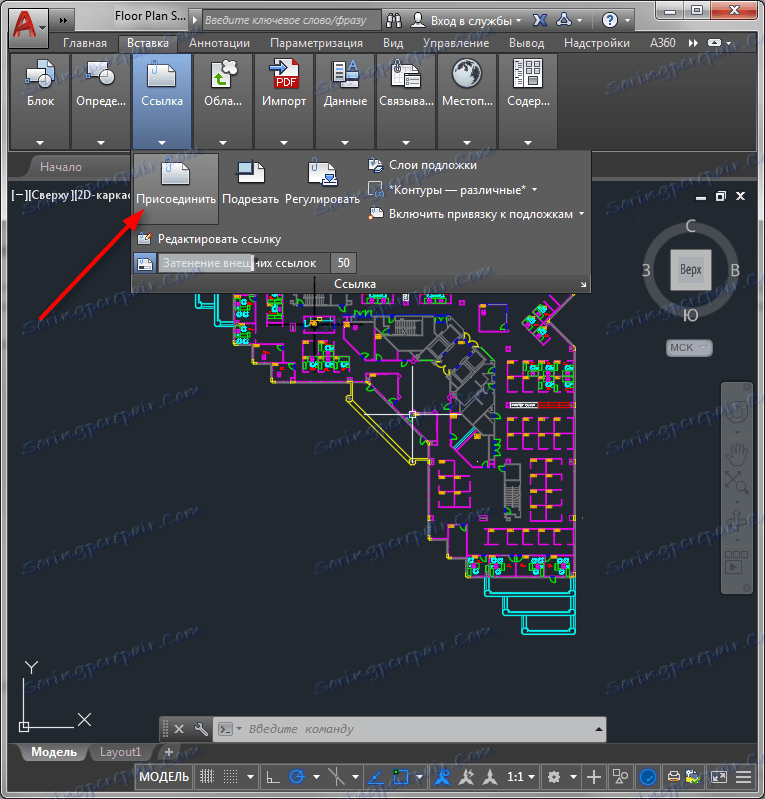
3. Відкриється вікно вибору посилального файлу. Виберіть потрібну картинку і натисніть «Відкрити».
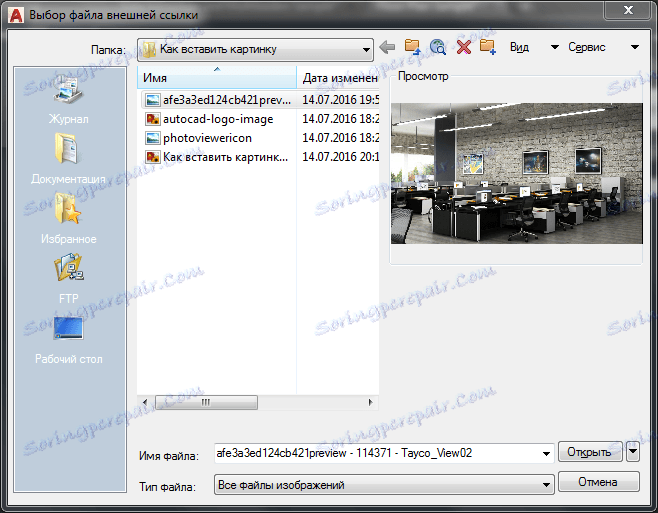
4. Перед вами вікно вставки зображення. Всі поля залиште за умовчанням і натисніть "ОК".
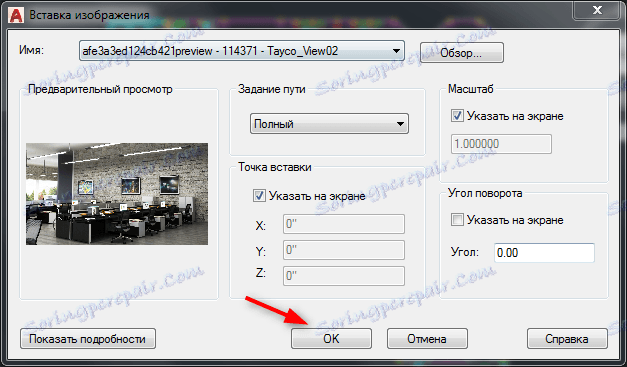
5. У робочому полі накресліть область, яка визначить розміри картинки, клацнувши на початку і кінці побудови лівої кнопкою миші.
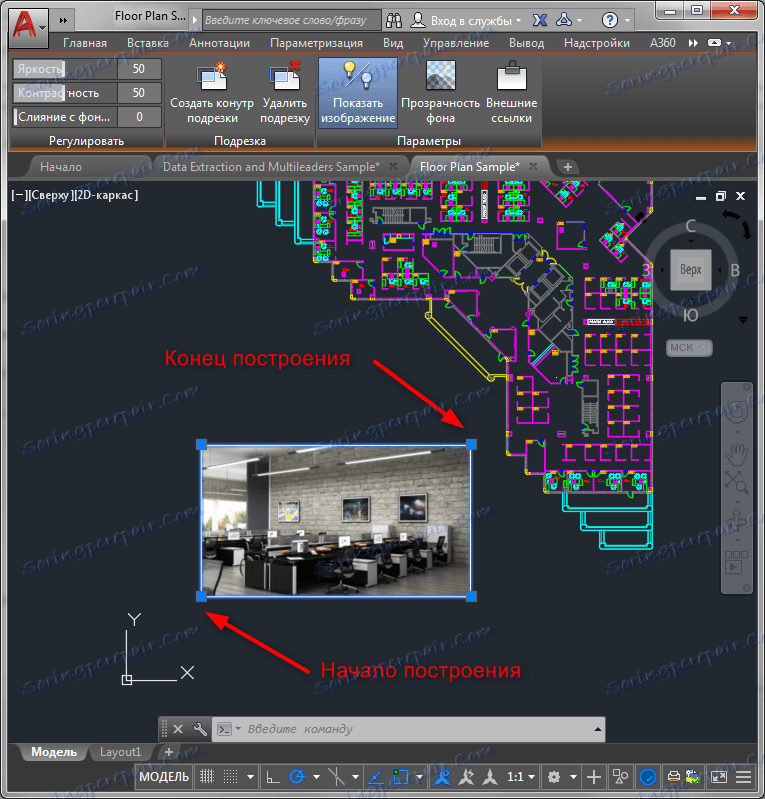
Картинка з'явилося на кресленні! Зверніть увагу, що після цього стала доступна панель «Зображення». На ній можна задати яскравість, контрастність, прозорість, визначити підрізування, тимчасово приховати картинку.
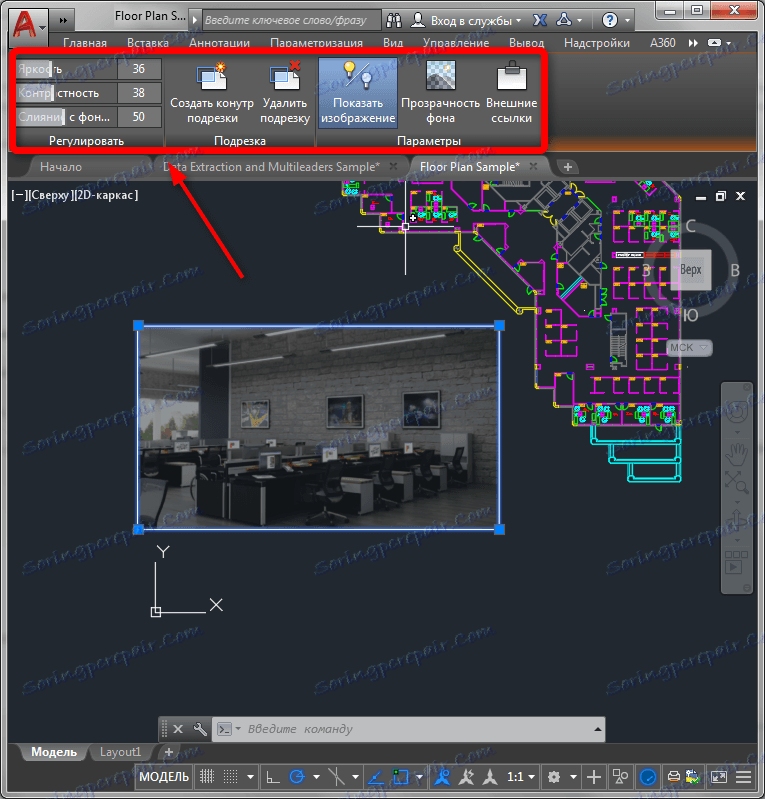
Щоб швидко збільшити або зменшити масштаб зображення тягніть лівою кнопкою миші за квадратні точки по його кутах. Щоб перемістити картинку, наведіть курсор на її край і тягніть лівою кнопкою миші.
Радимо прочитати: Програми для 3D-моделювання
Як бачимо, незважаючи на очевидні перешкоди, немає нічого складного в приміщенні картинки в креслення Автокад. Використовуйте цей лайфхак в роботі над своїми проектами.
